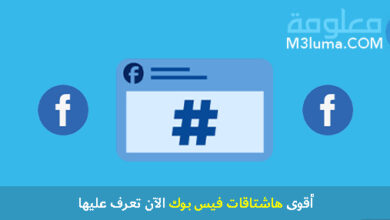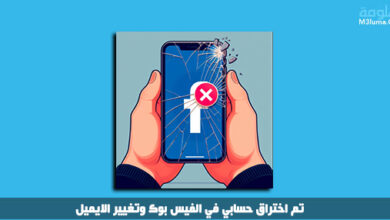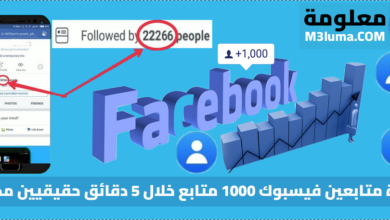ازاى ابقى اوف لاين على الماسنجر للاندرويد والايفون 2024
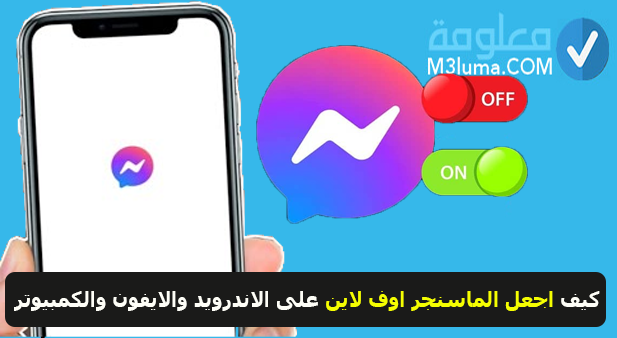
يتساءل العديد من المستخدمين عن كيفية البقاء في وضع عدم الاتصال على الماسنجر حتى تتمكن من استخدام البرنامج دون إزعاج وعدم تلقي رسائل غير مرغوب فيها، لقد سبق أن شرحت بالنفصيل جميع الطرق سواء للكاسنجر او فيسبوك في شرح كيفية دخول فيس بوك متخفي بشكل نهائي بالخطوات.
من خلال مقال اليوم سنتعرف على جواب السؤال كيف اجعل الماسنجر اوف لاين باختصار وبخطوات بسيطة جدا فقط من إعدادات التطبيق.
اقرأ أيضا:
الغاء تنشيط ماسنجر للاندرويد والايفون والكمبيوتر في ثواني
كيف اجعل الماسنجر اوف لاين
لكن قبل الإجابة على سؤال كيف اجعل الماسنجر اوف لاين ؟ يجب الانتباه إلى شيء ضروري وهو أنه من أجل أن نتمكن من تفعيل ميزة أوف لاين على تطبيق Messenger من الضروري أن نقوم أيضاً بتفعيلها على تطبيق فيس بوك ، وهذا راجع الى أن فيس بوك يفرض علينا هذه العملية من أجل نستطيع أتمام عملية عمل أوف لاين على ماسنجر.
من خلال الفقرات التالية سنتعرف على طريقة تحويل حساب فيس بوك إلى وضع غير متصل Offline ، وكيف تبقى غير متصل على Messenger ثم سنتعرف معك على طريقة تحويل وضع ماسنجر إلى وضع غير متصل أيضاً ، حتى نتمكن من الإجابة على السؤال كيف اجعل الماسنجر اوف لاين ؟ وهذا سواء على أندرويد أو أيفون.
طريقة جعل فيسبوك في وضع عدم الاتصال Offline
كما ذكرنا في المقدمة السابقة ، وقبل الإجابة على سؤال كيف اجعل الماسنجر اوف لاين ، فإنه من الضروري أن نقوم أولاً بتحويل حالة حساب فيس بوك من وضع الاتصال إلى وضع اوف لاين حتى نتمكن من تحويل حالة ماسنجر إلى وضع أوف لاين أيضاً ، لذلك فقط اتبع هذه الخطوات للقيام بهذه العملية
1- أولاً ، قم بفتح تطبيق فيس بوك على الهاتف الخاص بك.
2- من ثم في الصفحة المنبثقة نضغط على زر الإعدادات والخصوصية ثم الإعدادات كما هو موضح في الصورة التالية.
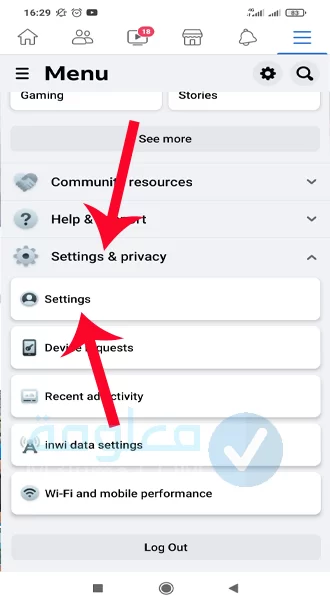
3- بعد ذلك نضغط على خيار الحالة النشطة Active status ونقوم بالدخول عليها كما هو موضح
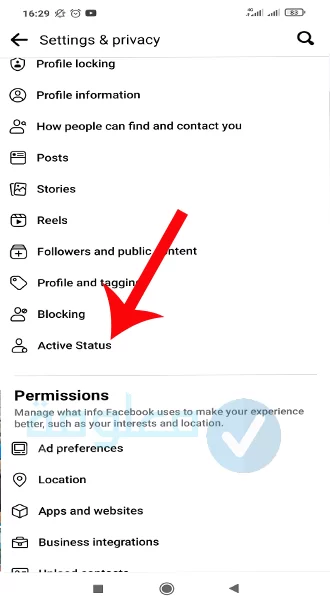
4- أخيرا، قم بتعطيل هذه الميزة من خلال تطبيق فيس بوك كما هو موضح لك.
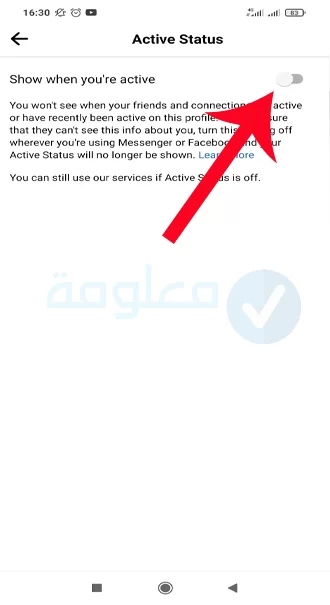
طريقة جعل الماسنجر اوف لاين Offline
بعد إلغاء تفعيل هذه الخاصية على حسابك فيسبوك، الآن، م بالدخول على تطبيق ماسنجر من أجل تعطيل هذه الخاصية ايضا والدخول في وضعية عدم الاتصال دون ان تظهر اون لاين.
للقيام بذلك تابع الخطوات التالية:
1- افتح تطبيق Messenger على هاتفنا.
من ثم نضغط على صورة المولف الشخصي في تطبيق Messenger أو علةى ثلالث خطوط أعلاه حتى تتمكن من الوصول إلى إعدادات التطبيق.
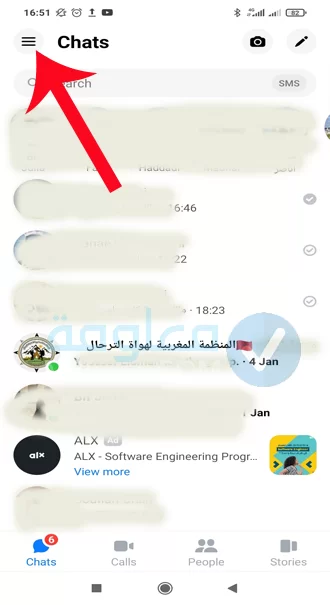
2- أدخل على أيقونة إعدادات الماسنجر الآن من الأعلى.
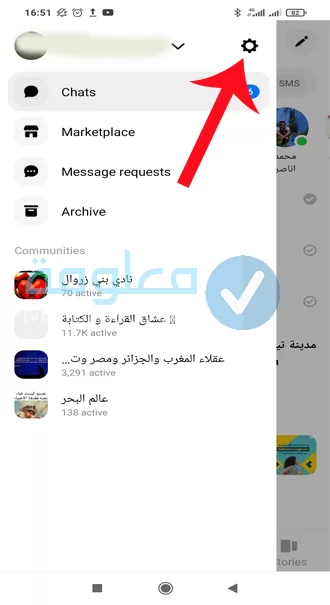
3- من الخيارات التي ستجد أدخل على خيار “Active status”
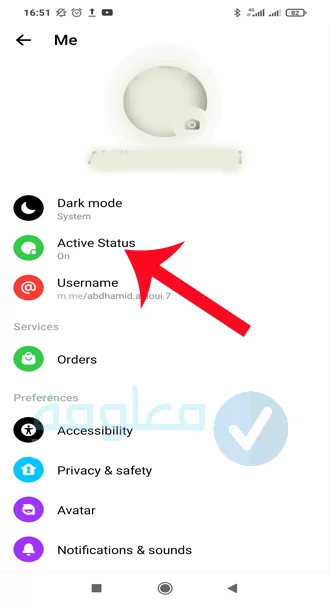
4- أخيرا ما عليك سوى إلغاء تفعيل هه الخاصية.
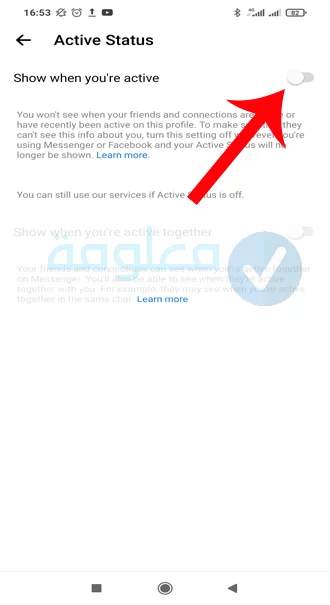
تستطيع الآن الدخول على ماسنجر بشكل مخفي ولن تظهر لأصدقائك على أنك اون لاين، بل ستظهر في وضع عدم الاتصال لجميع الأصدقاء.
هذه الخاصية ستمكنك من استخدام التطبيق دون أن يزعجك أحد ، وبذلك يمكنك فقط مراسلة الأصدقاء الذين تريد الدردشة معهم، لأن فيس بوك يوفر ميزة تحويل اتصالك من متصل الى وضع اوف لاين رغم أنك متصل، في بضع خطوات سريعة.
كيفية اخفاء الظهور في الفيس بوك والماسنجر من الكمبيوتر
عن طريق الكمبيوتر بإمكانك أيضا جعل ماسنجر وفيسبوك اوف لاين بطريقة سهلة فقط عن طريق الخطوات التالية:
1- أولا قم بتسجيل الدخول إلى الفيسبوك من جهاز الكمبويتر أو اللابتوب. في الشريط أعلاه علىأدخل على “chat” وتوسيع هذا الخيار.
2- سيظهر الترس ثلاث نقاط (“الخيارات options ) في نافذة الدردشة. سيكون الترس في الركن الأيسر السفلي أو العلوي إذا كان الفيسبوك باللغة العربية،قم بالنقر عليه.
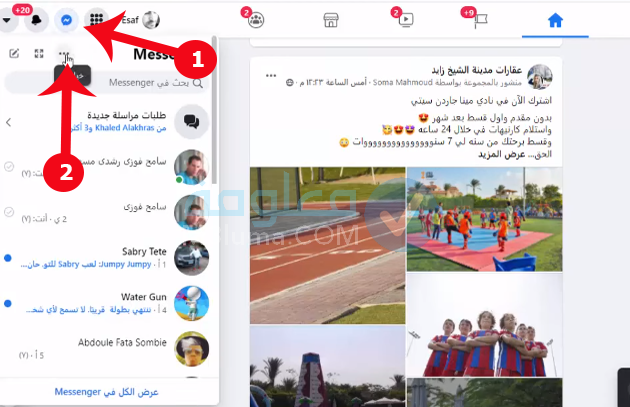
3- سيعرض لك بعض الخيارات، انقر على “إيقاف تشغيل حالة النشاط”.
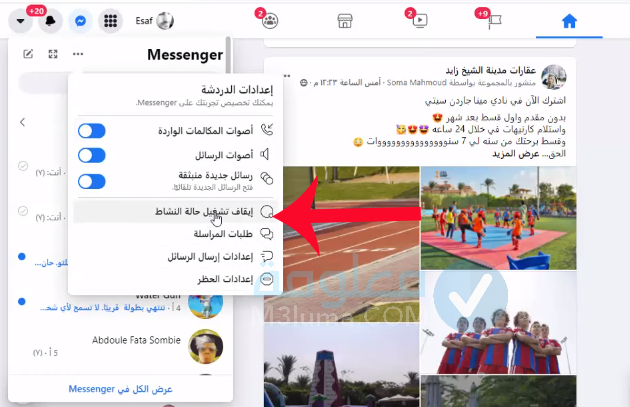
حدد الخيار الأول “إيقاف تشغيل الحالة النشطة لكل جهات الاتصال” من القائمة التي تظهر لك.
أخير انقر على “موافق ” لحفظ التغييرات وتفعيل خيار الإخفاء من الظهور على الفيسبوك.
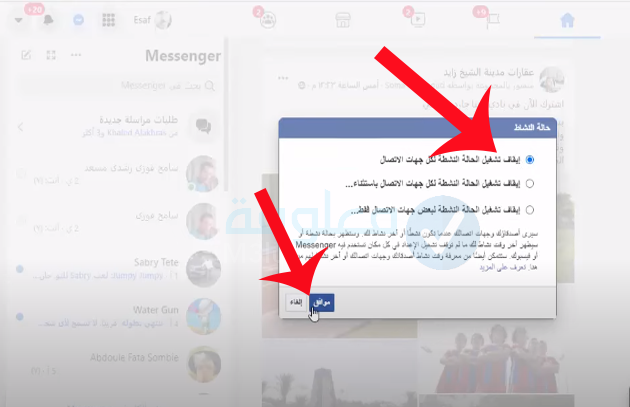
بهذه الخطوات ستتمكن من إخفاء الظهور اون لاين من ماسنجر على جهاز الكمبيوتر الخاص بك.
تسجيل الخروج من فيس بوك وجعله أوف لاين عن بعد
في بعض الأحيان ، يمكنك تسجيل الدخول إلى حسابك على فيس بوك من جهاز كمبيوتر شخص آخر أو من هاتف محمول لشخص آخر. وإذا نسيت تسجيل الخروج فستظهر أون لاين .
لذلك هناك طريقة لتسجيل الخروج من حسابك على فيس بوك عن بعد. من أجل تجنب انتهاك خصوصيتك في المستوى الأول ، بالإضافة إلى تجنب ظهورك على الإنترنت باستمرار ، فإن الطريقة هي اتباع الخطوات التالية:
1- افتح حسابك على فيس بوك سواء من التطبيق أو المتصفح ومن الهاتف المحمول أو من الكمبيوتر.
من ثم انتقل إلى إعدادات Facebook واختر “الأمان وتسجيل الدخول”.
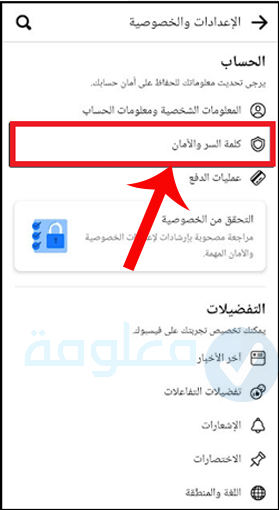
2- ثم ستجد هناك قائمة وهناك ستجد عبارة “المكان الذي قمت بتسجيل الدخول منه” أو “where you are logged in” بحيث سيتيح لك هذا الخيار رؤية جميع الأجهزة التي قمت بتسجيل الدخول إليها مسبقًا في Facebook من خلال الفترة الماضية.
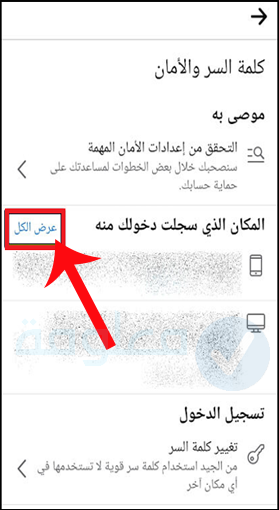
3- الآن ستجد ثلاث نقاط عمودية بجانب كل جهاز. انقر على هذه النقاط للجهاز الذي تريد إزالته وتسجيل الخروج منه عن بُعد. اختر الآن “قطع الاتصال”.
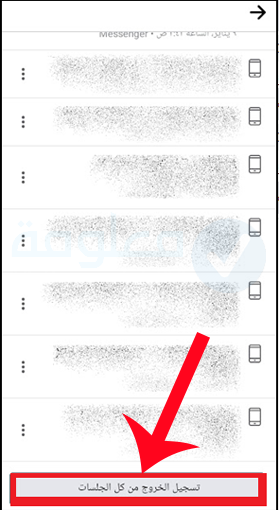
بهذه الخطوات، ستكون قد نجحت في تسجيل الخروج عن بُعد وحل مشكلة ظهوري باستمرار أون لاين على Facebook.
أسباب الظهور المستمر أون لاين على Facebook
- إذا كان تطبيق Facebook Messenger مثبتًا على جهازك وتم تفعيل الإنترنت على هاتفك ، فسيظهر على الإنترنت حتى إذا كنت لا تستخدم الهاتف.
- إذا سبق لك تسجيل الدخول إلى فيس بوك من الكمبيوتر ولم تقم بتسجيل الخروج بعد ذلك ، فستظل في حالة “متصل الآن” طالما أن الكمبيوتر متصل بالإنترنت.
غالبًا ما يتم تشغيل ميزة “العرض عندما تكون نشطة” أو إيقاف تشغيلها ، لذلك إذا لم تقم بتعيينها يدويًا ، فستظهر عبر الإنترنت في معظم الأوقات.
خلاصة:
ختاماً، في هذا المقال اليوم شرحنا لك طريقة جعل الماسنجر اوف لاين ، من خلال الفيسبوك أولاً ومن ثم من خلال الماسنجر وفي الخير وضعنا لك شرح لكيفية عمل تسجيل الخروج من فيس بوك وجعله أوف لاين عن بعد ، لذلك فقط طبق الخطوات أعلاه ولن يزعجك أي شخص بعد الآن.